Snapchat je pravdepodobne najznámejší vďaka inovatívnej funkcii zdieľania obsahu, ktorá zmizne hneď, ako si ju vaša skupina prezrela. Teraz vývojári predstavili funkciu Snap Map, ktorá vám umožňuje zdieľať vašu polohu s vybraným publikom.

Ako však zmeníte svoju polohu v aplikácii? Tento článok vysvetlí, ako zmeniť svoju polohu na Snap Map.
Ako zmeniť nastavenia polohy na mape Snap
Aj keď je zdieľanie vašej polohy so skupinou priateľov na Snap Map zábavné, sú chvíle, kedy by ste radšej zostali v režime inkognito.
Tu je postup, ako zmeniť predvoľby polohy na Snapchat:
- Prejdite na „Nastavenia“ na Snapchat.
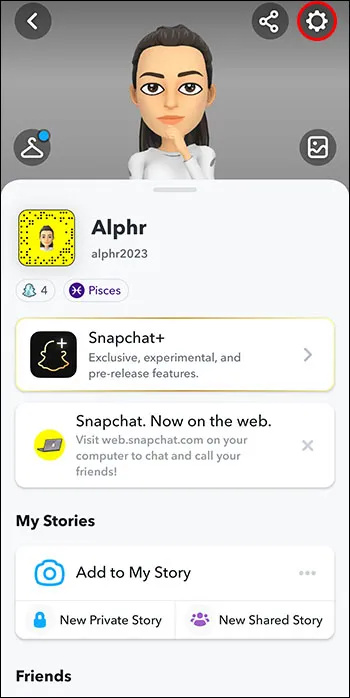
- Posuňte sa na „Kto môže… vidieť moju polohu“.
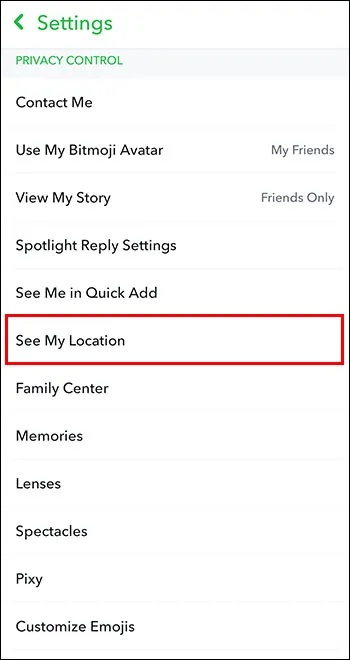
- Vyberte si nastavenie, ktoré vám vyhovuje (iba ja, blízki priatelia, priatelia atď.)
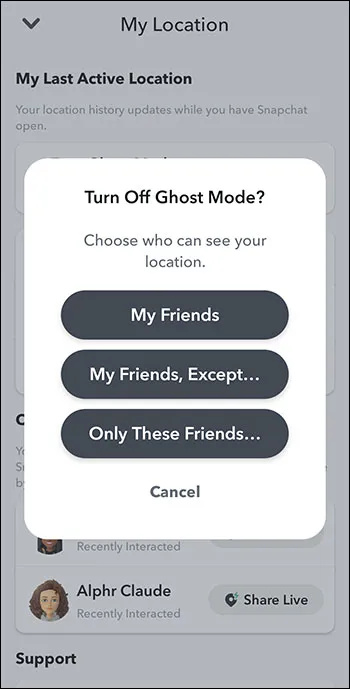
Tu je ďalší spôsob, ako zmeniť predvoľby polohy:
- Otvorte Snap Map.

- Prejdite na ikonu „Nastavenia“ vpravo hore.
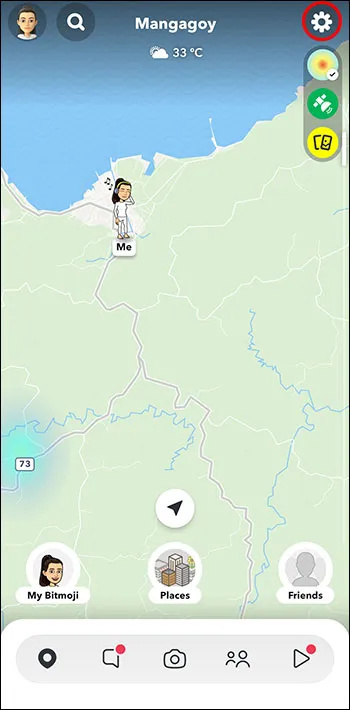
- Vyberte požadované nastavenie.

Vždy majte na pamäti, s kým zdieľate osobné informácie, napríklad vašu aktuálnu polohu.
S kým si môžete vybrať zdieľanie svojej polohy na Snap Map?
Mnoho používateľov chce urobiť hranicu medzi tým, čo je verejné a čo je osobné. Aj v súkromnom živote máte tento filter. Prečo teda všetko verejne zdieľať online?
V aplikácii Snap Map existujú štyri kategórie, pokiaľ ide o súkromie:
- Režim duchov – nikto okrem vás neuvidí vašu polohu.
- Moji priatelia – ktokoľvek vo vašom zozname priateľov. Toto môže byť zložitá kategória, pretože zahŕňa niekoho, kto sa stane vaším priateľom len pár sekúnd po zdieľaní vašej polohy.
- Moji priatelia, okrem – tu môžete vylúčiť určitých ľudí.
- Iba títo priatelia – táto možnosť vám umožňuje vybrať konkrétnu skupinu.
Vyberajte si múdro a nezverejňujte nič, čo by ste mohli mať v budúcnosti nepríjemné.
Na čo treba pamätať pri výbere preferencií polohy v aplikácii Snap Map
Aj keď môžete Snap Map vnímať ako ďalší zábavný spôsob, ako zostať informovaný o svojich priateľoch, nie je to všetko také nevinné.
Tu je niekoľko vecí, ktoré by ste mali zvážiť pri používaní tejto možnosti na Snapchat:
- Skontrolujte, kto je vo vašom zozname „Priatelia“.
Keď sa rozhodnete niečo zdieľať so svojimi priateľmi, premýšľajte o tom, koho už máte na Snapchate alebo koho by ste mohli pridať po uverejnení. Nie je dobrý nápad, aby ľudia, ktorých v skutočnom živote nepoznáte, sledovali každý váš krok. Ľahko by im to umožnilo vedieť, kde bývate, pracujete, chodíte do školy, a urobiť si jasný obraz o svojom rozvrhu.
- Zdieľanie príbehu pomocou funkcie „Náš príbeh“.
Vďaka tomu bude váš príbeh dostupný na mape úplne každému. Opäť to nie je super šikovný nápad zdieľať niečo súkromné len tak s kýmkoľvek online.
- Skontrolujte, čo uverejňujú vaše deti
Deti sa môžu stať ľahkou korisťou, pretože si neuvedomujú, aké druhy ľudí by ich mohli sledovať a sledovať.
Nehovoríme, že by ste mali úplne prestať používať Snap Map. Ak vám to prináša zábavu, choďte do toho. Len si dávajte pozor na to, čo zdieľate a s kým to zdieľate.
Výber možnosti „Môj príbeh“.
V prípade, že sa rozhodnete zdieľať svoj príspevok s celým svetom (nesúdime), postupujte takto:
- Najprv urobte snímku.

- Kliknite na „Ďalej“.

- Vyberte „Môj príbeh“.

Len sa uistite, že toto miesto má svoju vlastnú „zbierku príbehov“.
Výhody používania Snap Map
Možno sme zlomili vášho ducha všetkými tými rečami o nebezpečenstvách, na ktoré si treba dávať pozor online. Samozrejme, technológie sú nevyhnutnou súčasťou nášho života a mali by sme ich brať opatrne.
Tu je niekoľko dobrých vecí, s ktorými vám Snap Map môže pomôcť:
- Stretnutie so svojimi priateľmi
Predstavte si, že sa stratíte na koncerte alebo neviete nájsť miesto konania párty. V aplikácii Snap Map môžete jednoducho klepnúť na svojich priateľov a nájsť cestu.
- Objavovanie nových miest vo vašom meste
Či už ide o miesta zdieľané vašimi priateľmi alebo verejne neznámymi používateľmi, môže to byť zábavný spôsob, ako naraziť na nové miesta.
- Objavovanie miest v meste, ktoré sa chystáte navštíviť
Ak plánujete výlet na nové miesto zo svojho zoznamu, čo je lepší spôsob, ako sa pripraviť, než vidieť, čo už odtiaľ ľudia uverejňujú?
- Vedenie zoznamu vašich obľúbených miest
Ak sa necítite inšpirovaní a neviete, kam ísť, „Moje miesta“ vám pripomenie všetky skvelé miesta, ktoré ste už predtým navštívili a možno budete chcieť znova navštíviť.
- Spoznávanie nových ľudí okolo seba
Na mape vo vašej blízkosti si môžete všimnúť niekoho príťažlivého. Kto vie, môžu to byť váš nový najlepší priateľ alebo dokonca láska?
- „Náhodou“ do niekoho naraziť
Ak sa vás niekto spýta, toto ste od nás ešte nepočuli, ale chceme vám pomôcť. Predstavte si, že ste sa do niekoho veľmi zaľúbili, no ešte ste nenašli odvahu sa s ním porozprávať. No, dnes večer možno budeš mať príležitosť. Choďte do toho baru a kúpte im drink.
V zozname by sa asi dalo pokračovať. Toto je len niekoľko situácií, v ktorých môže byť Snap Map skôr vaším priateľom než nepriateľom.
Ako nahlásiť, ak na Snap Map narazíte na niečo podozrivé
Tieto veci sa môžu stať online bez ohľadu na službu, ktorú používate. Ak si všimnete niečo, čo sa vám zdá nezvyčajné, postupujte takto:
ako pozvať ľudí na server sváru
- Nájdite ten Snap, ktorý považujete za nevhodný.

- Stlačte a podržte.
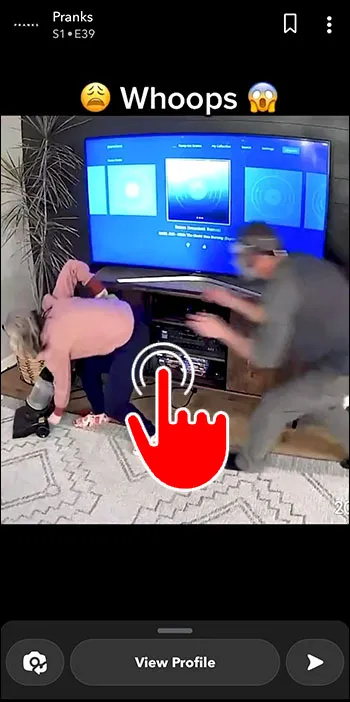
- V ľavom dolnom rohu sa zobrazí správa/príznak.
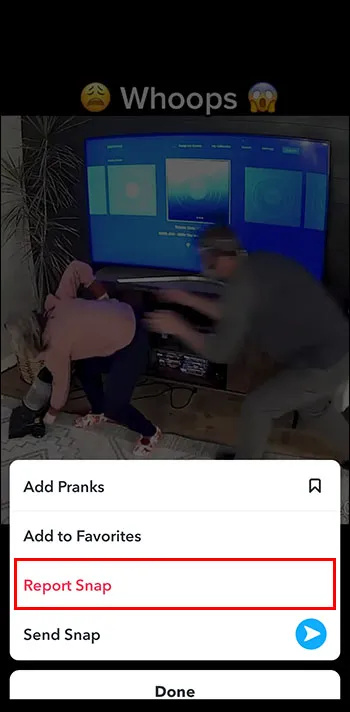
Je dôležité, aby bola vaša komunita čistá. Majte na pamäti, že aplikáciu používajú aj deti.
Ak máte vlastné deti, porozprávajte sa s nimi a uistite sa, že vedia, čo zdieľajú. Zdôraznite, že je dôležité povedať vám to v prípade, že si všimnú niečo, čo by nemali.
Vidieť na mape... alebo radšej nie?
Snap Map vám umožňuje zdieľať vašu polohu s vybraným publikom. Samozrejme, môžete si vybrať, s kým ho chcete zdieľať, pretože všetci dobre vieme o nebezpečenstvách internetu. Nechceme vás však odrádzať od používania tejto zábavnej funkcie. Je to skvelý spôsob, ako objaviť nové miesta, stretnúť sa s priateľmi alebo dokonca spoznať nových ľudí. Výber je na tebe.
Používate Snap Map? Čo si o tom zatiaľ myslíte? Povedzte nám to v sekcii komentárov nižšie.








